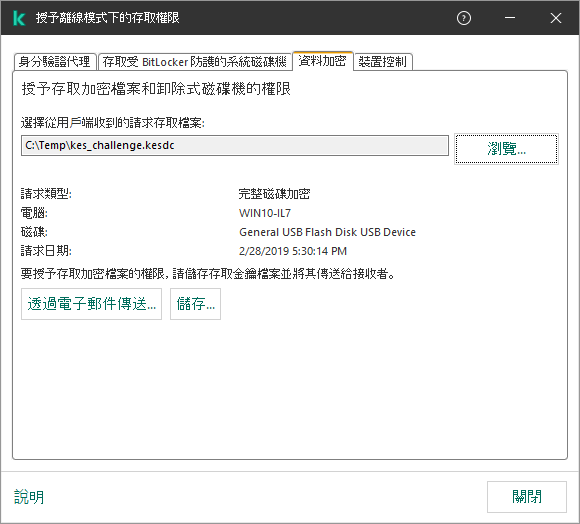還原對加密檔案的存取權限
加密檔案時,Kaspersky Endpoint Security 會收到用於直接存取加密檔案的加密金鑰。如果使用者在資料加密過程中處於活動狀態的任何 Windows 帳戶下工作,則可以使用此加密金鑰直接存取加密檔案。如果使用者在資料加密過程中處於非活動狀態的 Windows 帳戶下工作,則必須連線至卡巴斯基安全管理中心才能存取加密檔案。
在以下情況下可能無法存取加密檔案:
- 使用者電腦上儲存了加密金鑰,但是未連線卡巴斯基安全管理中心以管理這些加密金鑰。在這種情況下,要存取加密檔案,使用者必須從區域網路管理員處請求加密檔案存取權限。
如果不存在對卡巴斯基安全管理中心的存取權限,您必須:
- 請求存取金鑰以存取電腦硬碟磁碟機上的加密檔案;
- 若要存取卸除式磁碟機上所儲存的加密檔案,請為每個卸除式磁碟機上加密的檔案請求單獨的存取金鑰。
- 加密元件被從使用者電腦上移除。在此情況下,使用者可以開啟本機和移動磁碟上的加密檔案,但是檔案內容將顯示為加密。
在以下情況下,使用者可以使用加密檔案:
要獲得對加密檔案的存取權限,使用者需要啟動還原程序(請求-回應)。
還原對加密檔案的存取權限包括以下步驟:
- 使用者請求存取檔案並將其傳送給管理員(請參見下圖)。
- 管理員將根據請求存取檔案新增到卡巴斯基安全管理中心中,建立存取金鑰檔案並將該檔案傳送給使用者。
- 使用者將存取金鑰檔案新增到 Kaspersky Endpoint Security 並獲得對檔案的存取權限。
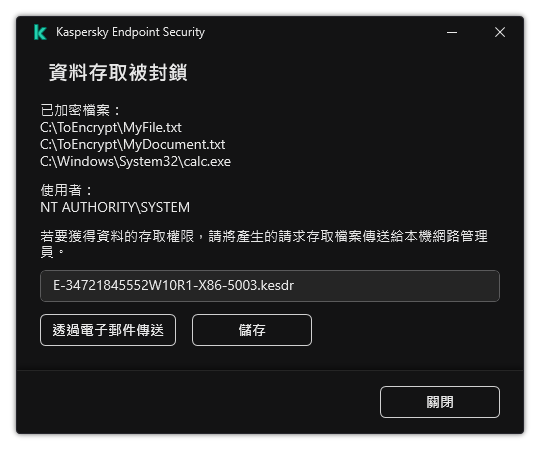
還原對加密檔案的存取權限
要啟動還原程序,使用者需要嘗試存取檔案。結果,Kaspersky Endpoint Security 將建立一個請求存取檔案(副檔名為 KESDC 的檔案),使用者需要將該檔案傳送給管理員,例如透過電子郵件傳送。
Kaspersky Endpoint Security 會產生請求存取檔案,該檔案可用來存取儲存在電腦磁碟機(本機磁碟機或卸除式磁碟機)上的所有加密檔案。
收到加密資料存取金鑰檔案後,使用者需要點擊來執行該檔案。結果,Kaspersky Endpoint Security 將授予對磁碟機上儲存的所有加密檔案的存取權限。要存取其他卸除式磁碟機上儲存的加密檔案,您必須為每個卸除式磁碟機獲取單獨的存取金鑰檔案。
頁面頂部